El mayor inconveniente de un par de AirPods inalámbricos es que ofrecen un tiempo de escucha limitado con una sola carga. Los AirPods reproducen un tono para avisarle cuando el nivel de la batería es bajo. Pero también puede verificar el nivel de batería de su AirPods desde un iPhone, Apple Watch o Mac conectado.
Cuando tus AirPods se estén quedando sin jugo, colócalos en el estuche de carga para recargarlos. Cinco minutos en el estuche de carga AirPods Pro ofrecen otra hora de tiempo de escucha, mientras que quince minutos para AirPods estándar le brindan otras tres horas. Pero su estuche de carga también puede quedarse sin energía.
Aquí le mostramos cómo verificar el nivel de batería de sus AirPods y su estuche de carga en cualquier dispositivo conectado.
Cómo verificar la batería de AirPods en un iPhone o iPad
Si no está utilizando sus AirPods, la forma más fácil de ver el nivel de la batería es abrir el estuche de carga cerca de su iPhone o iPad. Aparece una alerta en la parte inferior de la pantalla de su dispositivo que muestra el nivel de batería de sus AirPods y su estuche de carga.
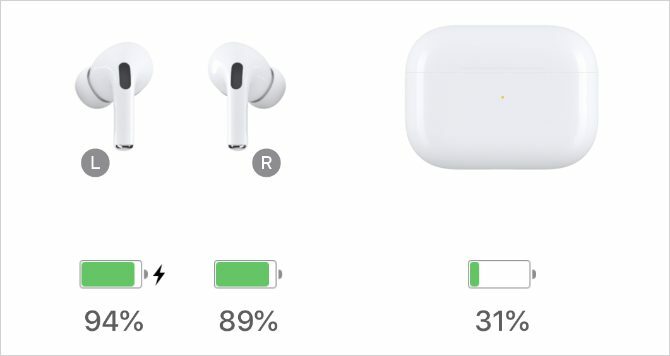
Si no sucede nada, asegúrese de que su iPhone o iPad esté desbloqueado y en la pantalla de inicio, junto a su estuche de carga AirPods.
Desafortunadamente, esto solo funciona cuando al menos uno de sus AirPods está en el caso. Cuando sus AirPods están separados, con uno en la funda y uno en su oído, su iPhone o iPad le muestra niveles de batería separados para cada uno de ellos.
Si llevas ambos AirPods, comprueba la duración de la batería con el widget Baterías.
Cómo verificar la batería de AirPods con el widget de baterías
Deslizar hacia la derecha desde la pantalla de inicio, la pantalla de bloqueo o el centro de notificaciones en un iPhone o iPad lo lleva a la vista Hoy. Hay una gama de widgets disponibles en la vista Hoy Los 10 mejores widgets de iPhone (y cómo darles un buen uso)Los widgets de iPhone le permiten acceder a la información de la aplicación de un vistazo y pueden ser extremadamente útiles. Estos son algunos de los mejores widgets de iPhone. Lee mas , incluido un widget de Baterías que le permite verificar el nivel de batería de sus AirPods.
Si no tiene el widget Baterías, desplácese hacia abajo y toque Editar. Luego toque el Añadir botón al lado del Las pilas widget y arrástrelo a donde quiera en la lista.
Después de agregarlo, el widget Baterías muestra el nivel de batería de su iPhone o iPad junto con el nivel de batería de sus AirPods. También puede ver el nivel de batería de su estuche de carga si sus AirPods se están cargando.
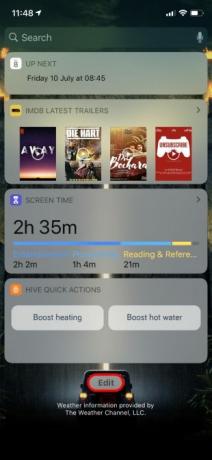


Cuando ambos AirPods se están cargando, debe abrir la carcasa para ver el nivel de batería en el widget Baterías.
Cómo verificar la batería de AirPods en un Apple Watch
Puede usar su Apple Watch para verificar el nivel de batería de sus AirPods desde el Centro de control. Todo lo que necesita hacer es deslizar hacia arriba para abrir el Apple Watch Control Center, luego toque el Batería icono, que parece un gran porcentaje.
En la siguiente pantalla, su Apple Watch le muestra los niveles de batería de su Apple Watch y sus AirPods conectados. Si sus AirPods están en el estuche abierto, también puede ver el nivel de batería de su estuche de carga desde esta pantalla.
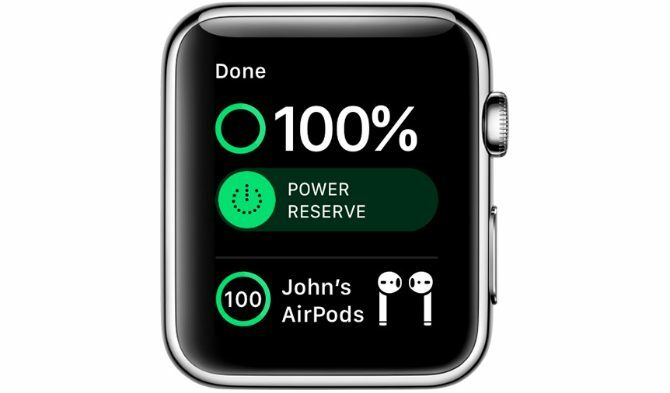
Cómo verificar la batería de AirPods en una Mac
AirPods usar Bluetooth para emparejar con una Mac Cómo activar Bluetooth en tu Mac y vincular nuevos dispositivosTe mostramos cómo activar Bluetooth en tu Mac, vincular y conectar dispositivos, y dominar esta útil tecnología en macOS. Lee mas , lo que significa que debe abrir el menú Bluetooth para verificar el nivel de la batería. Para hacerlo, haga clic en el Bluetooth icono en la barra de menú, luego desplace el cursor sobre sus AirPods para revelar los porcentajes de batería. Si no ve este ícono, diríjase a Preferencias del sistema> Bluetooth en lugar.
Una Mac siempre muestra niveles de batería individuales para cada AirPod. Sin embargo, debe devolver al menos un AirPod al estuche y dejarlo abierto para ver también el nivel de batería de su estuche de carga.
A veces, el menú de Bluetooth tarda un tiempo en actualizar las lecturas de la batería. Para forzar una actualización, Desconectar sus AirPods, entonces Conectar ellos de nuevo.
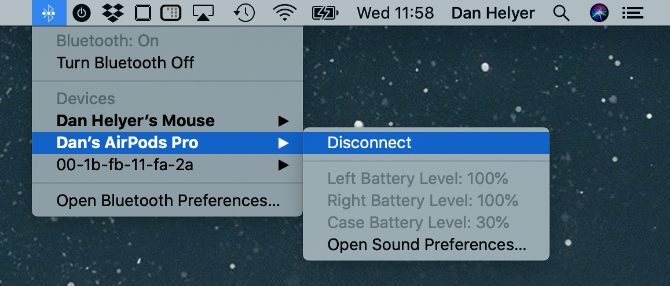
Pídale a Siri que verifique la batería de su AirPods en cualquier dispositivo
No importa qué dispositivo de Apple esté usando, también puede pedirle a Siri que revise la batería de su AirPods por usted. Esto es particularmente útil si no está mirando la pantalla de su dispositivo, pero puede acceder a Siri usando los AirPods.
En un iPhone o iPad, diga "Hola Siri" o mantenga presionado el Lado botón (o el Hogar botón si su iPhone tiene uno). En un Apple Watch, use "Hey Siri" o Raise to Speak. Y en una Mac, mantenga presionado Cmd + Espacio.
Luego pídale a Siri que "verifique el nivel de batería de mis AirPods" y el asistente personal leerá el nivel de batería de sus AirPods. Si uno o más de sus AirPods están en el estuche abierto, Siri también le indicará el nivel de batería de su estuche de carga.
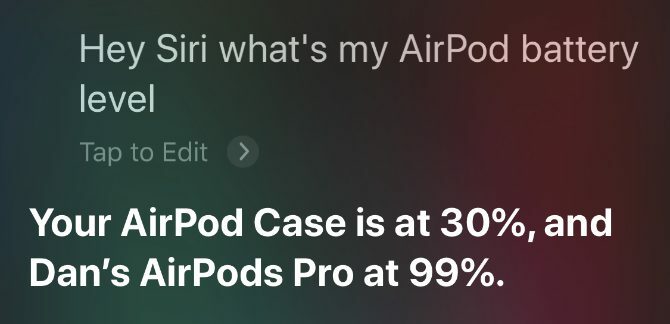
Si usa sus AirPods con un Apple TV, la única forma de verificar el nivel de la batería es preguntándole a Siri. Mantenga presionado el Micrófono botón en el control remoto Siri para hacerlo.
Cómo verificar la batería de AirPods en Android o Windows
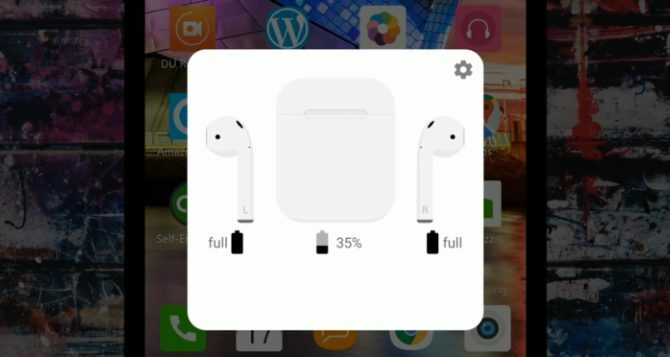
Los AirPods funcionan mejor con dispositivos Apple, pero puede usarlos con cualquier dispositivo conectándose a través de Bluetooth. Desafortunadamente, cuando conecta AirPods a un teléfono inteligente Android, necesita usar aplicaciones de terceros para verificar el nivel de la batería. Y cuando se conecta a una PC con Windows, no hay forma de verificar el nivel de la batería.
Para los usuarios de Android, hay disponibles varias aplicaciones de terceros para verificar el nivel de batería, pero la opción más popular es AirBattery. Esta aplicación gratuita muestra el nivel de batería de tus AirPods cuando abres la aplicación. O puede actualizar a la versión Pro para recibir una notificación de batería cada vez que abra su estuche de carga AirPods.
Descargar: AirBattery para Androide (Versión gratuita y premium disponible)
Cómo verificar la batería de AirPods sin un dispositivo emparejado
Cuando agarras tus AirPods cuando sales de casa, tiene sentido comprobar el nivel de la batería antes de seguir tu camino. Pero sin un dispositivo emparejado a mano, debe usar la luz de estado en el estuche de carga para tener una idea aproximada de la duración de la batería.
Abra su estuche de carga AirPods para que se encienda la luz de estado. Esta luz se muestra en la parte frontal de su carcasa AirPods (o debajo de la tapa en las fundas más antiguas). Si sus AirPods están en el estuche, la luz refleja el nivel de batería de sus AirPods. Por el contrario, si su estuche de carga está vacío, la luz refleja el nivel de batería del estuche.

Una luz verde significa que sus AirPods están completamente cargados, o su estuche de carga tiene suficiente batería para cargarlos por completo. Una luz ámbar significa que queda menos de una carga completa. Otros colores pueden significar que hay un problema con tus AirPods 8 problemas comunes de Apple AirPods y cómo solucionarlos¿Sus Apple AirPods no funcionan? Si no puede conectarse, se cortan o tienen un audio deficiente, aquí hay problemas comunes y soluciones. Lee mas .
Por supuesto, si sus AirPods no están completamente cargados pero su estuche de carga se muestra en verde, todo lo que necesita hacer es mantener los AirPods en el estuche para cargarlos.
Más información Consejos y trucos de AirPods
AirPods y AirPods Pro se convirtieron rápidamente en algunos de los productos más populares de Apple, y ahora sabes cómo vigilar la batería. Usarlos con un iPhone es notablemente fácil, pero ofrecen algunos trucos avanzados que quizás no conozcas también.
Estos le permiten personalizar el nombre, encontrar sus AirPods perdidos, cambiar la función de doble toque y más. Mira nuestro resumen de todos los mejores consejos de AirPods 8 consejos de Apple AirPods para disfrutar al máximo¿Quieres sacar más provecho de tus Apple AirPods? Estos consejos lo ayudarán a personalizar y disfrutar más de AirPods. Lee mas para aprender todo lo que hay que saber sobre el uso de los auriculares inalámbricos de Apple.
Divulgación de afiliados: Al comprar los productos que recomendamos, ayuda a mantener vivo el sitio. Lee mas.
Dan escribe tutoriales y guías de solución de problemas para ayudar a las personas a aprovechar al máximo su tecnología. Antes de convertirse en escritor, obtuvo una licenciatura en tecnología de sonido, supervisó reparaciones en una tienda de Apple e incluso enseñó inglés en una escuela primaria en China.
